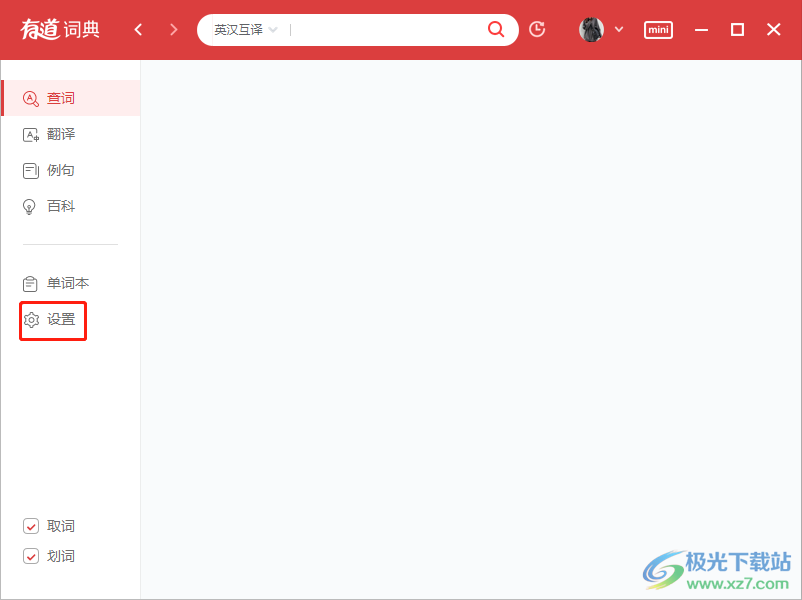有道词典支持多种方式翻译整句话,最常用的方法是在App、PC客户端或网页版的翻译框中直接输入或粘贴文本进行翻译。此外,您还可以利用手机端的拍照翻译、语音翻译功能,或在各平台使用强大的文档翻译功能来处理整句话、段落乃至全文内容。 无论您是需要快速理解一句外语,还是需要翻译一份完整的文档,有道都能提供精准、高效的解决方案。
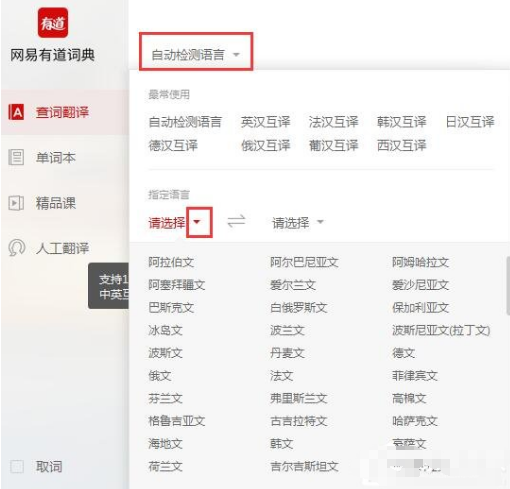
为何选择有道进行句子翻译?不止是词典,更是强大的AI翻译引擎
许多用户对有道的第一印象是查单词的“词典”工具,但实际上,有道早已发展成为一个集成了先进人工智能技术的综合性语言服务平台。其整句翻译功能的核心驱动力是有道自研的神经网络翻译(Neural Machine Translation, NMT)技术。与传统的机器翻译相比,NMT能够更好地理解上下文语境、语法结构和句子逻辑,从而生成更流畅、更自然、更贴近人类语言习惯的译文。选择有道进行句子翻译,意味着您选择了一个经过海量数据训练、持续优化的AI翻译专家,确保您的翻译需求得到专业满足。
方法一:文本输入翻译——最直接高效的句子翻译方式
文本输入是最基础也是最高效的句子翻译方法,适用于您已经拥有电子版文本(如复制的邮件内容、网页段落等)的场景。有道在手机、电脑和网页端均提供了便捷的文本输入界面。
手机App端操作指南 (iOS & Android)
有道词典手机App是移动场景下最强大的翻译工具。翻译句子的步骤非常简单:
- 打开有道词典App,在首页底部导航栏点击 “翻译” 图标。
- 您会进入翻译界面,顶部的输入框提示“输入文字或粘贴链接”。
- 直接在输入框中 输入您想翻译的句子,或者将您在别处复制好的句子 粘贴 进去。
- App会自动检测源语言并给出翻译结果。您也可以手动切换顶部的源语言和目标语言。结果下方还会提供不同场景的参考例句,帮助您加深理解。
电脑PC客户端操作指南
对于经常在电脑上工作和学习的用户,有道词典PC客户端提供了无缝的翻译体验:
- 打开已安装的有道词典PC客户端。
- 在主界面的左侧功能列表中选择 “翻译” 功能。
- 将需要翻译的句子或段落输入或粘贴到左侧的输入框中。
- 右侧窗口会 实时显示翻译结果。PC端支持更长的文本输入,非常适合翻译大段落内容或邮件。
专业提示: 在PC端,您还可以开启“划词翻译”或“取词翻译”功能。当您在其他程序(如浏览器、文档)中选中一个句子时,有道词典可以自动弹出翻译结果,无需手动复制粘贴,极大提升了工作效率。
网页版(有道翻译)操作指南
如果您不想安装任何软件,或者使用的是公共电脑,有道翻译网页版(fanyi.youdao.com)是您的最佳选择:
- 在浏览器中访问
fanyi.youdao.com。 - 在页面左侧的文本框中输入或粘贴句子。
- 右侧会自动显示翻译结果,整个过程无需登录或安装,非常便捷。
方法二:智能识别翻译——“懒人”必备的高效工具
当您面对的是图片、纸质文档或需要与人对话时,手动输入文字显然不够高效。这时,有道强大的智能识别翻译功能就派上了用场。
截图翻译:图片或屏幕文字的终极解决方案
在PC端: 有道词典客户端内置了截图翻译功能。您可以使用快捷键(默认为 Ctrl+Alt+D)激活截图工具,框选屏幕上任何含有文字的区域(如软件界面、不可复制的网页、图片),有道会自动识别图中的文字并给出翻译。
在手机端: 这项功能被称为“拍照翻译”。打开App,在翻译界面选择 “拍照”。您可以对准纸质文档、菜单、路牌等进行拍照,或者从相册中选择已有图片,App会自动识别并翻译图片中的句子。
AR实景翻译:实时取景,即刻翻译
这是一项专为旅行和即时场景设计的手机App功能。在拍照翻译界面选择 “AR实景” 模式,将手机摄像头对准您想翻译的文字(如餐厅菜单、产品说明),屏幕上会实时地将原文替换成译文,实现所见即所得的翻译效果,体验非常神奇。
语音翻译:对话与演讲的实时帮手
在需要进行跨语言对话或听懂外语演讲时,语音翻译是您的得力助手。在手机App的翻译界面,点击 “语音” 图标,然后对着手机说话,有道会实时将您的语音转换成文字并翻译成目标语言,还支持双语对话模式,方便您与外国友人交流。
方法三:文档翻译——完整保留格式的批量翻译神器
如果您需要翻译的不是一两句话,而是一整篇Word文档、一份PDF报告或一个PPT演示文稿,手动复制粘贴不仅效率低下,还会丢失原文的排版格式。有道词典的文档翻译功能完美解决了这个问题。
无论是在PC客户端还是网页版,您都可以找到“文档翻译”入口。只需将您的 .doc, .pdf, .ppt 等格式的文件拖拽或上传,选择目标语言,稍等片刻即可下载到一份保留了绝大部分原始排版(如字体、颜色、图片位置)的译文文档。这对于处理学术论文、商业合同和产品手册等正式文件来说,是不可或缺的神器。
方法四:AI Box增强翻译——获取更地道、更专业的译文
作为有道最新的AI创新功能,AI Box 为句子翻译提供了全新的可能性。当您得到一句机器翻译的结果后,如果觉得它不够完美,可以将其输入AI Box。AI Box能够帮助您:
- 翻译润色: 对译文进行优化,使其表达更地道、更符合目标语言的行文习惯。
- 内容扩写/缩写: 如果您觉得翻译后的句子太短或太长,AI Box可以帮您扩充细节或精简内容。
- 语法改错: 检查并修正译文中可能存在的语法错误。
简而言之,AI Box是您在完成初步翻译后,进行精细化打磨和质量提升的“智能编辑”。这一功能体现了有道在AI应用领域的深厚积累。
不同翻译方式对比:哪种最适合你?
为了帮助您更直观地选择最合适的翻译方法,我们整理了以下对比表格:
| 翻译方法 | 适用平台 | 最佳使用场景 | 优点 |
|---|---|---|---|
| 文本输入 | App / PC / 网页 | 处理电子文本、邮件、网页内容 | 快速、直接、精准 |
| 截图/拍照翻译 | App / PC | 翻译图片、屏幕、纸质文档上的文字 | 无需打字、方便快捷 |
| 语音翻译 | App | 跨语言对话、听讲座、看视频 | 实时、适合移动和交流场景 |
| 文档翻译 | PC / 网页 | 翻译整份Word, PDF, PPT等文件 | 批量处理、保留原文格式 |
| AI Box | App / PC | 对已有译文进行优化和润色 | 提升译文质量、风格多样 |
常见问题解答 (FAQ)
问题一:有道词典的句子翻译准确吗?
答: 凭借领先的NMT技术,有道词典的句子翻译在绝大多数日常生活、学习和工作场景中都表现得非常准确和流畅。它能够很好地处理复杂句式和常用语。但需要注意的是,对于法律、医学等高度专业或文学性极强的领域,机器翻译仍可能存在细微偏差。因此,在用于发表、签约等重要场合时,我们建议将机翻结果作为高效的初稿,并结合人工校对以确保100%的准确性。
问题二:翻译长句或段落时有字数限制吗?
答: 在文本框中直接输入翻译时,通常会有一个5000字符左右的限制,这对于大部分段落翻译已经足够。如果您的文本超过了这个限制(例如,一篇完整的文章或报告),强烈建议您使用 文档翻译功能。文档翻译没有字符数限制,是处理超长文本的最佳方式。
问题三:有道词典和有道翻译有什么区别?
答: 您可以这样理解:有道词典是一个集多种功能于一体的“超级App”,它包含了单词查询、句子翻译、文档翻译、AI写作等多种语言工具。而有道翻译(fanyi.youdao.com或独立App)则更专注于翻译这一核心功能。它们底层的翻译引擎和技术是相通的,因此在翻译质量上并无本质区别。使用有道词典,您可以在一个应用内完成更多样化的语言任务。
总结:让有道成为你口袋里的全能翻译专家
总而言之,“有道词典整句话怎么翻译”这个问题的答案是丰富且多样的。它早已超越了简单的词典定义,进化成一个能够应对各种场景的智能翻译平台。无论你是需要通过 文本输入 快速翻译一段话,利用 拍照和截图 功能跨越媒介障碍,还是借助 文档翻译 高效处理整份文件,有道总能为你提供最契合的解决方案。下次当您面临句子翻译的挑战时,不妨打开有道词典,探索这些强大而便捷的功能,让它成为您工作、学习和生活中的全能翻译专家。